今天我们就来看看mac西永中keynote给文字插入项目编号的方法,很简单的实力教程,请看下文详细的教程。
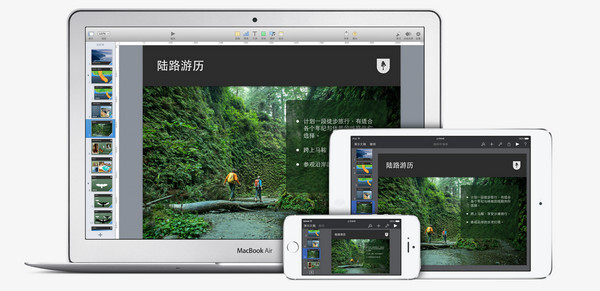
Keynote for Mac V6.2(多语中文版) 苹果电脑版
- 类型:视频编辑
- 大小:418MB
- 语言:简体中文
- 时间:2014-07-01
查看详情
1、新建一个keynote文档。
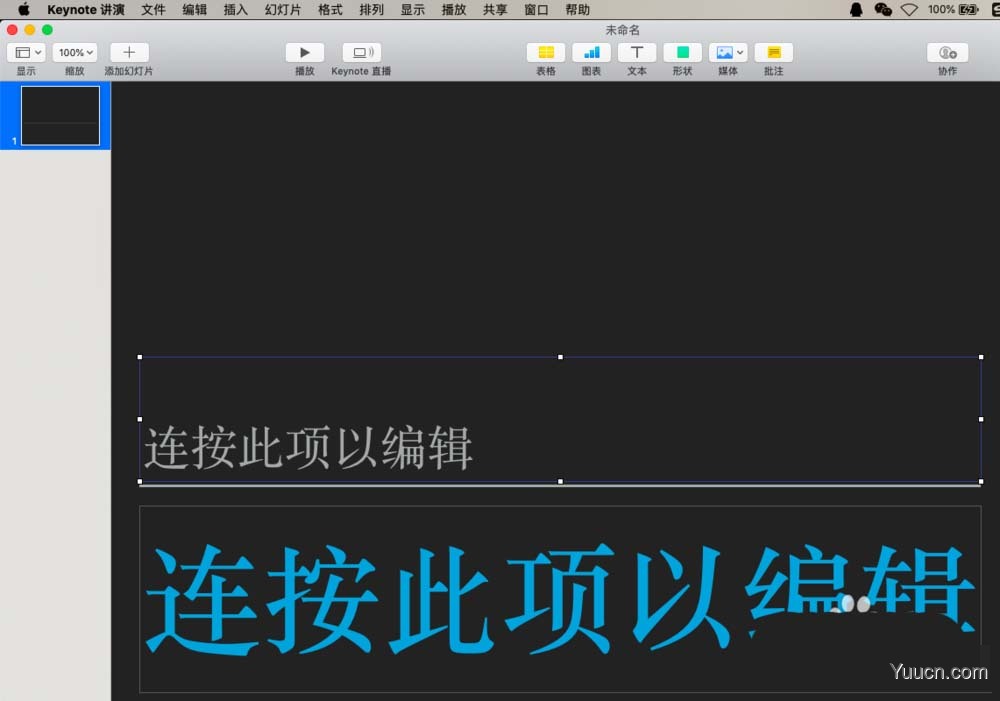
2、在文本编辑框里面输入一些文字。
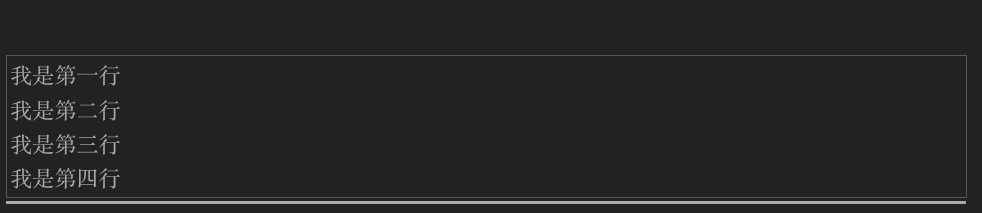
3、点击右边的文本选项卡。
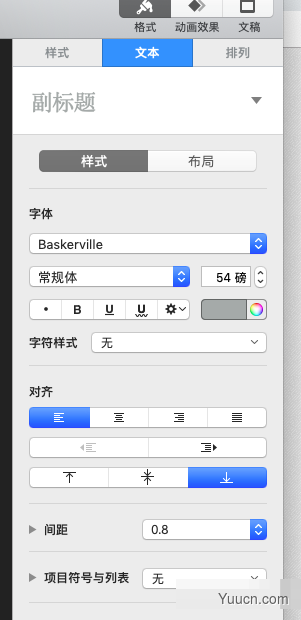
4、将文字全选。

5、单击项目符号与列表。
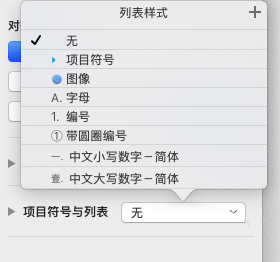
6、选择格式的项目编号即可。
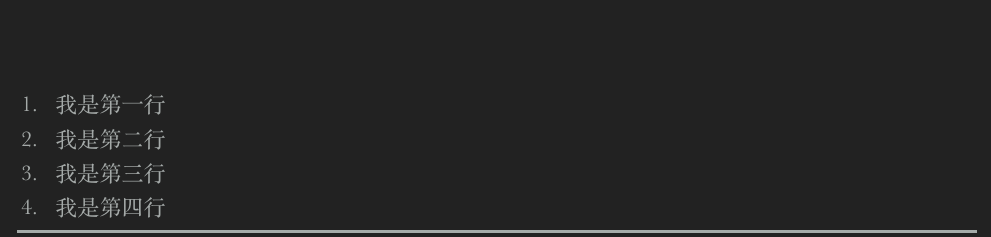
以上就是keynote插入项目编号的技巧,希望大家喜欢,请继续关注电脑学习网。
相关推荐:
keynote演示文稿怎么添加密码?
Keynote怎么制作缩放动画效果?
keynote怎么制作地球慢慢变大的动画?